因为unRAID是KVM的虚拟底层服系统,所以本教程也适用于其他发行版本的KVM,比如PVE等,只是UI不一样设置细节稍有区别。
准备:
苹果原版镜像.img 工具包
以上两种本文章后面会提供下载地址下面开始,准备工作。
查看CPU:
苹果系统需要部分指令集 查看指令才unraid右上角打开SSH 或者PUTTY链接如数lscpu 即可查看 我就不上图了!
+invtsc,+avx,+avx2,+aes,+xsave,+xsaveopt,+ssse3,+sse4_2
缺少以上指令集的 需要编辑XML 添加部分代码。
将下载下来的文件解压,找到Mojave.ing clover.qcow2(此文件在osx support files mojave and high sierra压缩包内)把这两个文件复制在服务器内,记住路径~!
新建虚拟机:
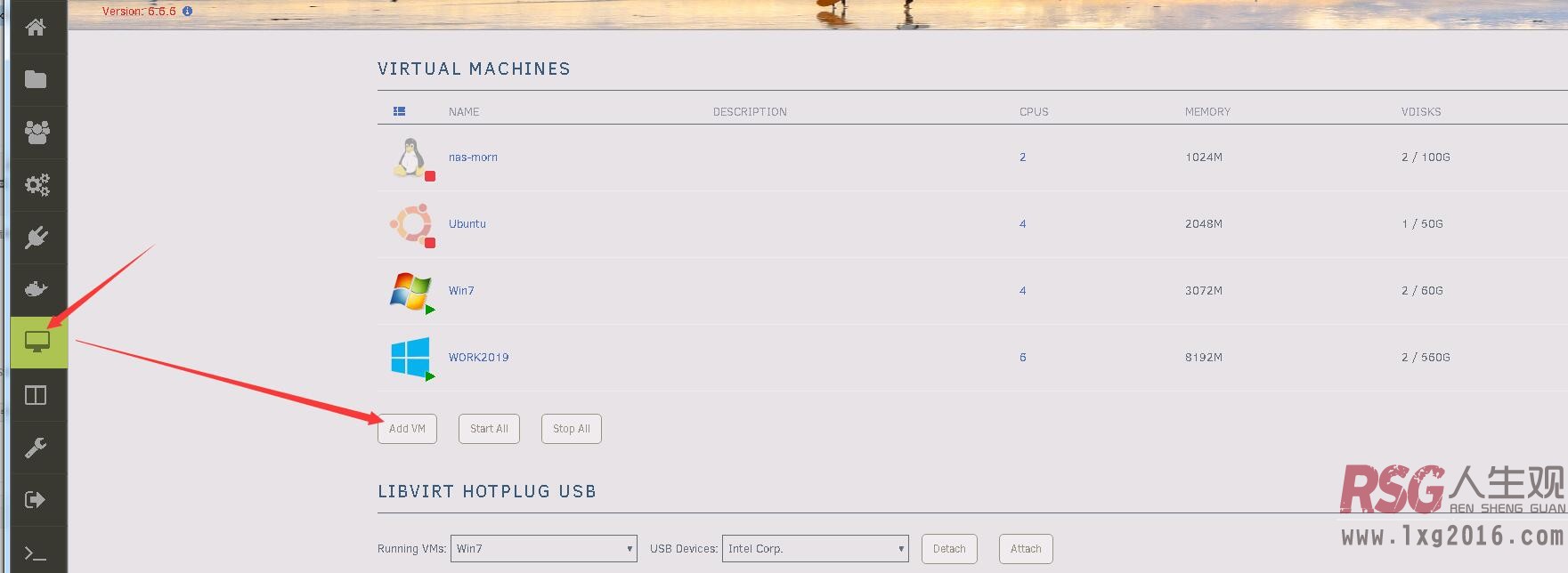
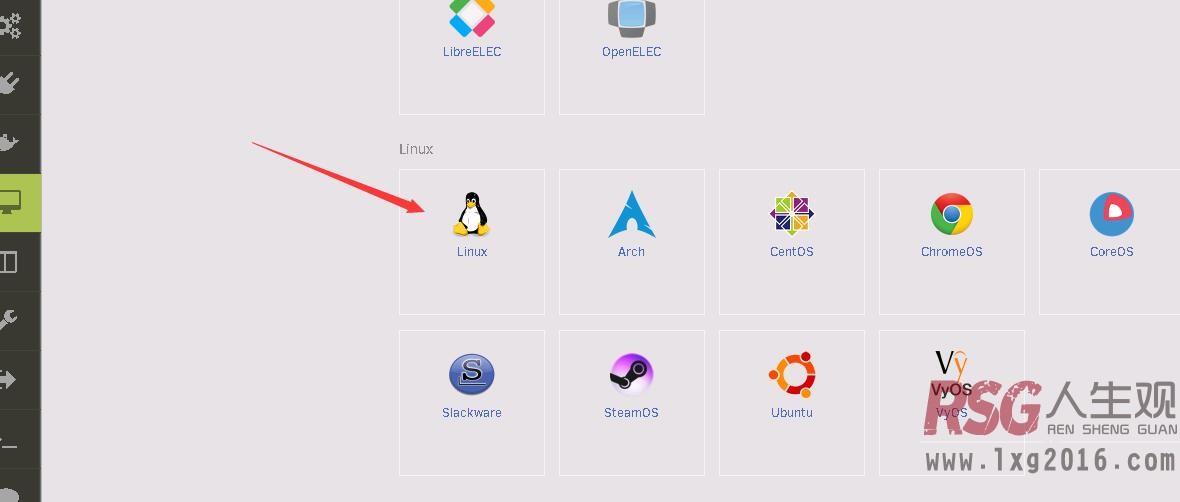
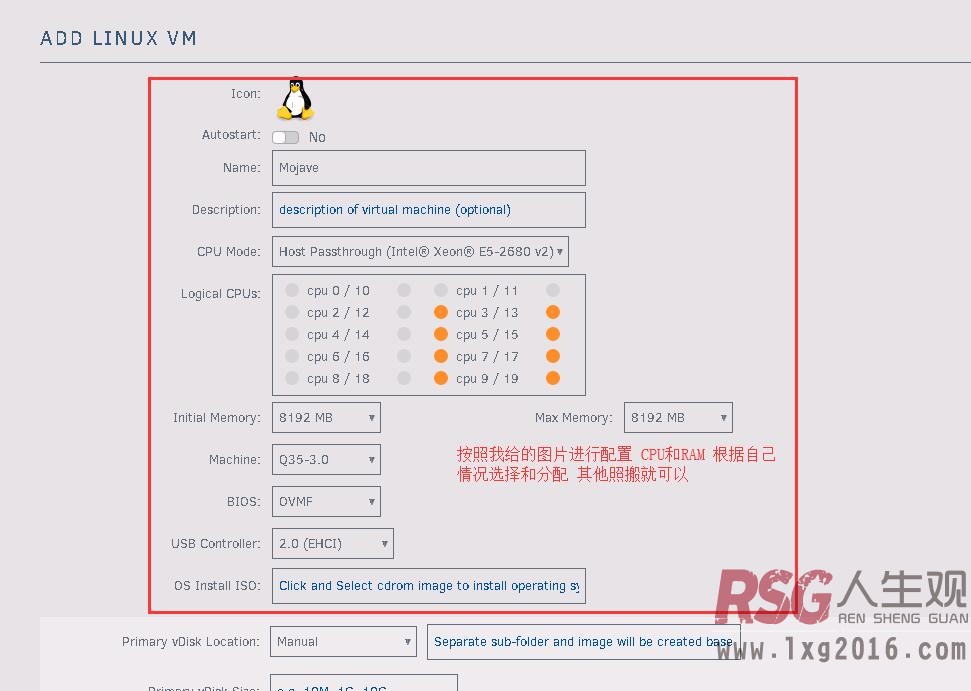

配置完成如下图!: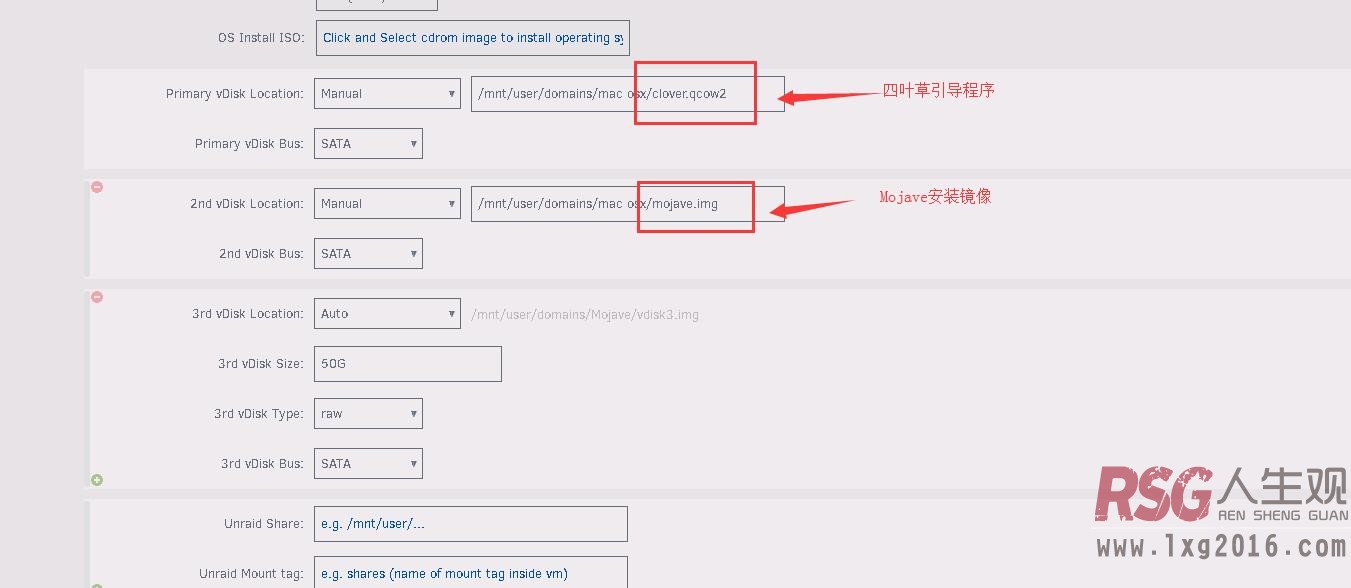
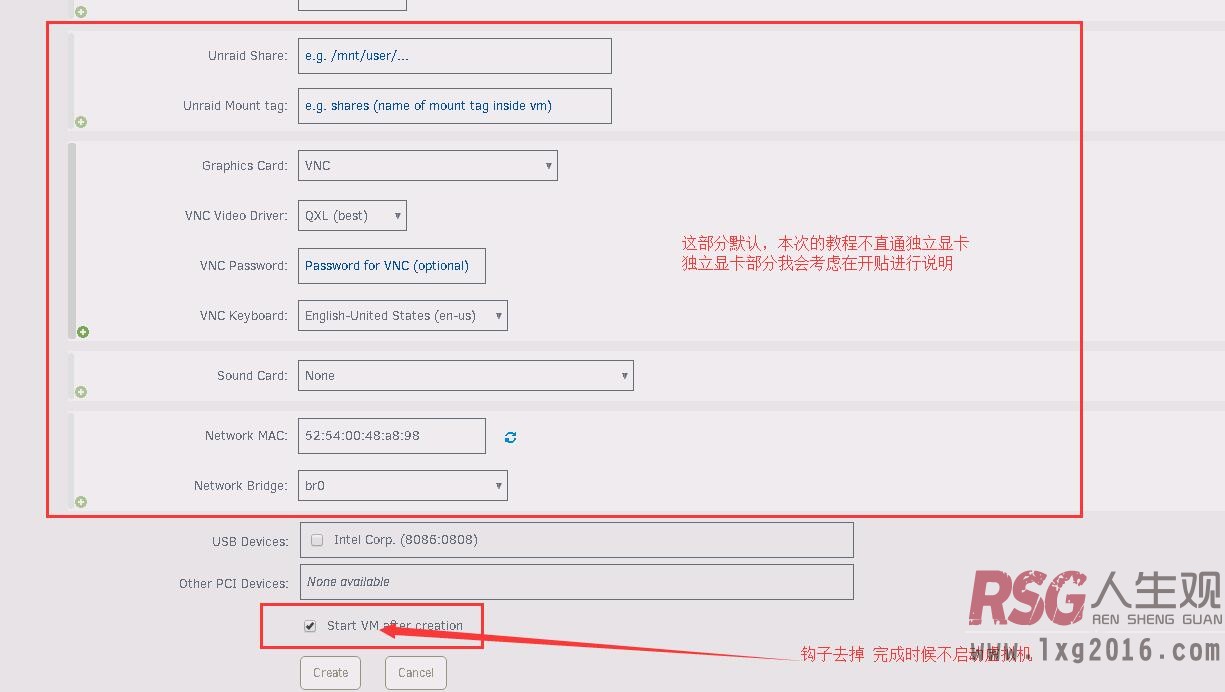
编辑XML文件:
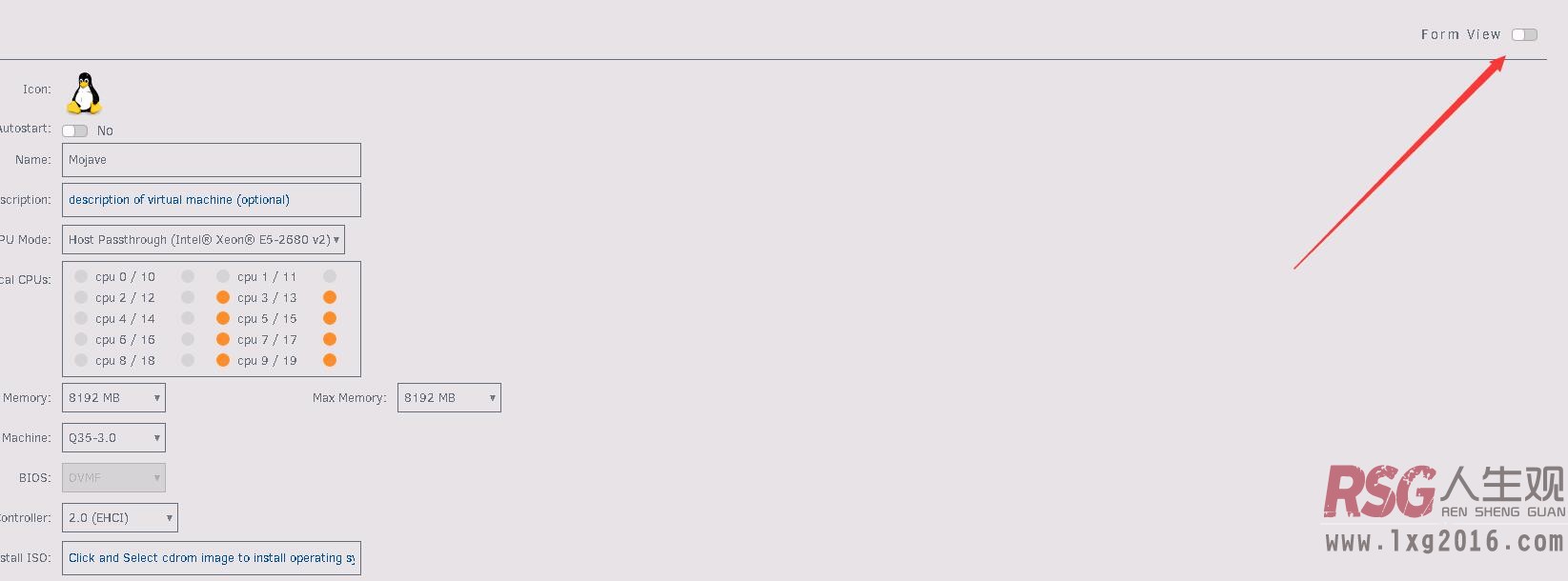
在下面的位置添加代码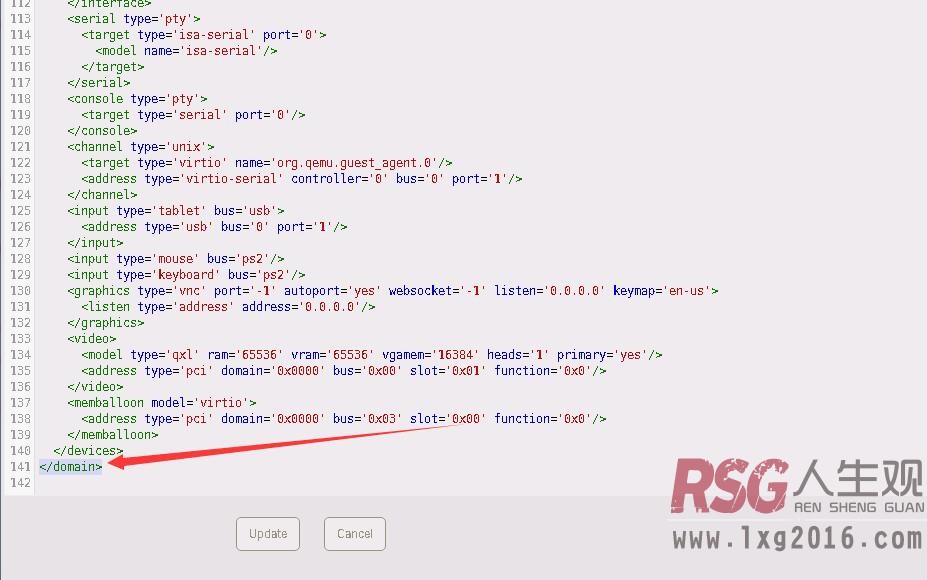
代码如下:
<qemu:commandline> <qemu:arg value='-usb'/> <qemu:arg value='-device'/> <qemu:arg value='usb-mouse,bus=usb-bus.0'/> <qemu:arg value='-device'/> <qemu:arg value='usb-kbd,bus=usb-bus.0'/> <qemu:arg value='-device'/> <qemu:arg value='isa-applesmc,osk=ourhardworkbythesewordsguardedpleasedontsteal(c)AppleComputerInc'/> <qemu:arg value='-smbios'/> <qemu:arg value='type=2'/> <qemu:arg value='-cpu'/> <qemu:arg value='Penryn,vendor=GenuineIntel,kvm=on,+invtsc,+avx,+avx2,+aes,+xsave,+xsaveopt,+ssse3,+sse4_2,+popcnt,vmware-cpuid-freq=on,'/> </qemu:commandline>
注:CPU支持指令集的可以省略此步骤!
完成效果:
因为unraid的虚拟网卡也不被支持。所以XML里面也要更改一下网卡的类型!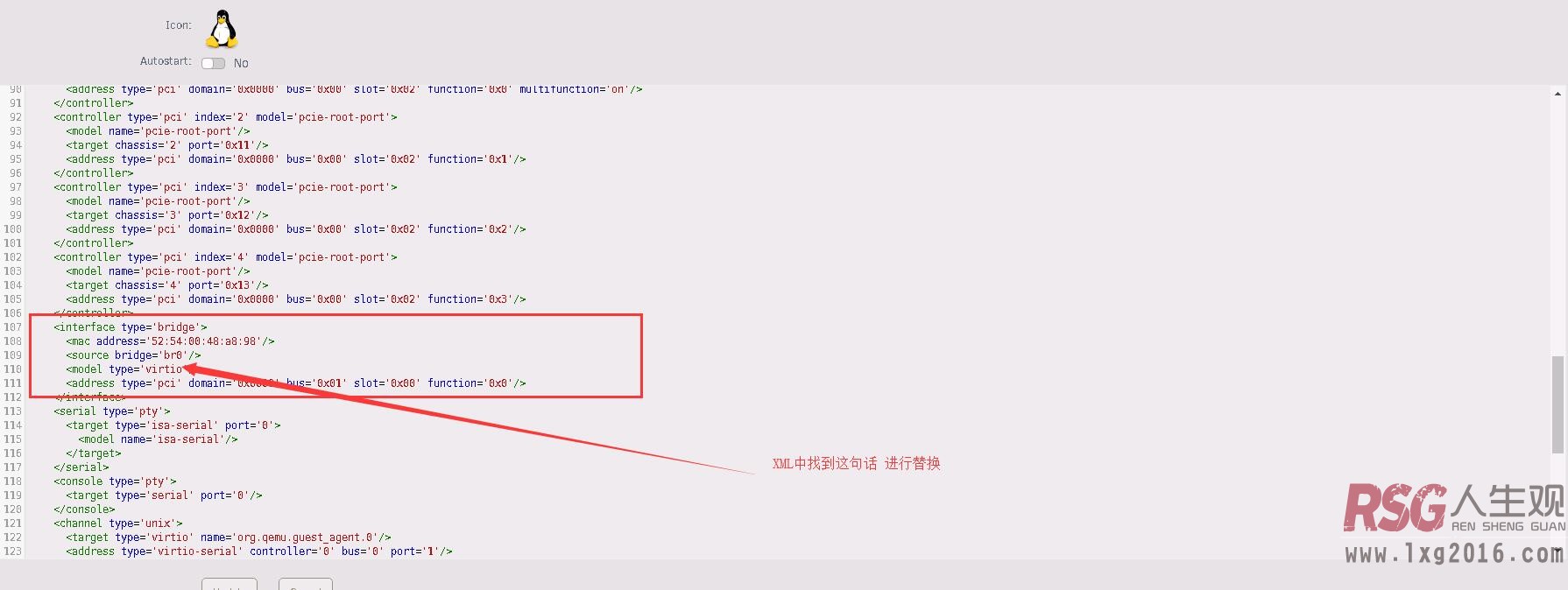
替换代码如下:
<model type='e1000-82545em'/>
然后保存 ! (在下面点击update)
下面进行安装前的配置:
启动成功后我们会看到CLOVER的引导界面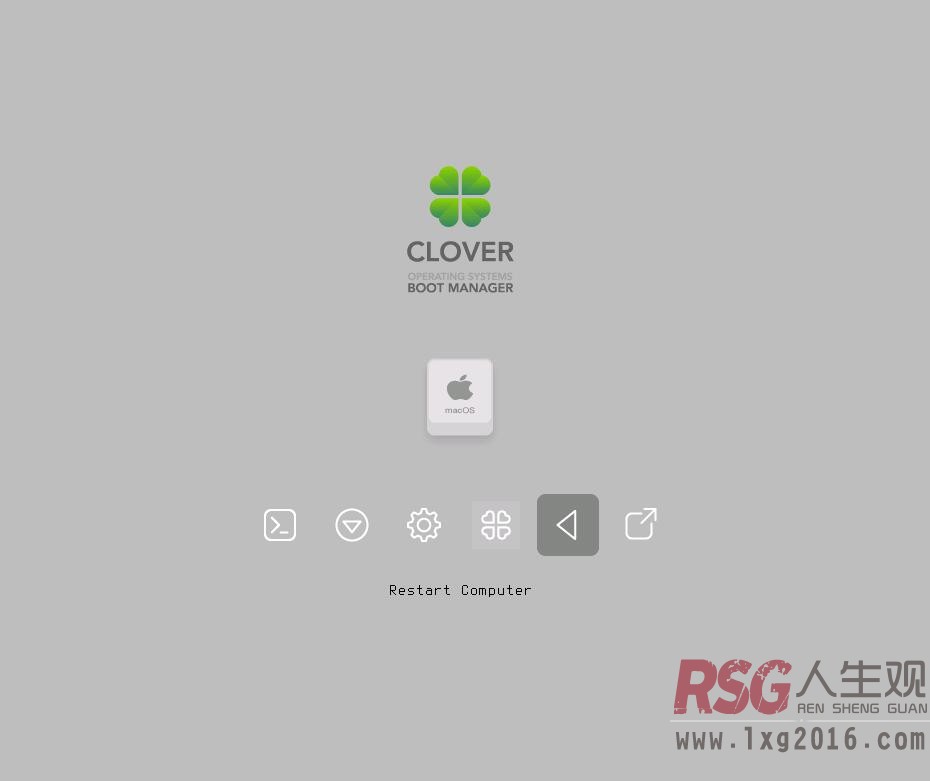
我们不要着急去进入安装 选择restart computer 然后狂按esc 进入bios! 我们要进行修改一下分辨率!不会看的看图操作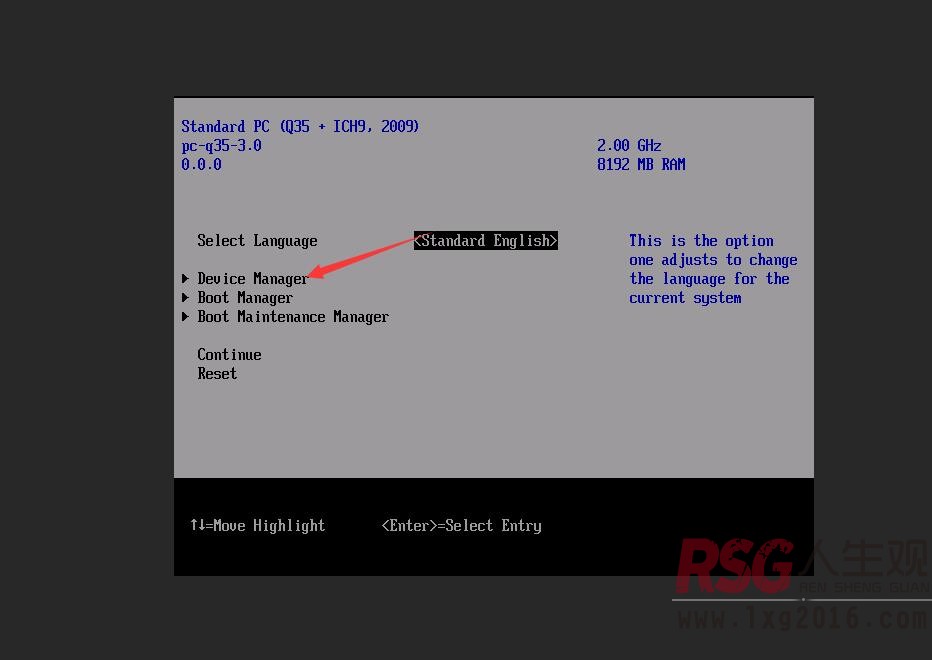
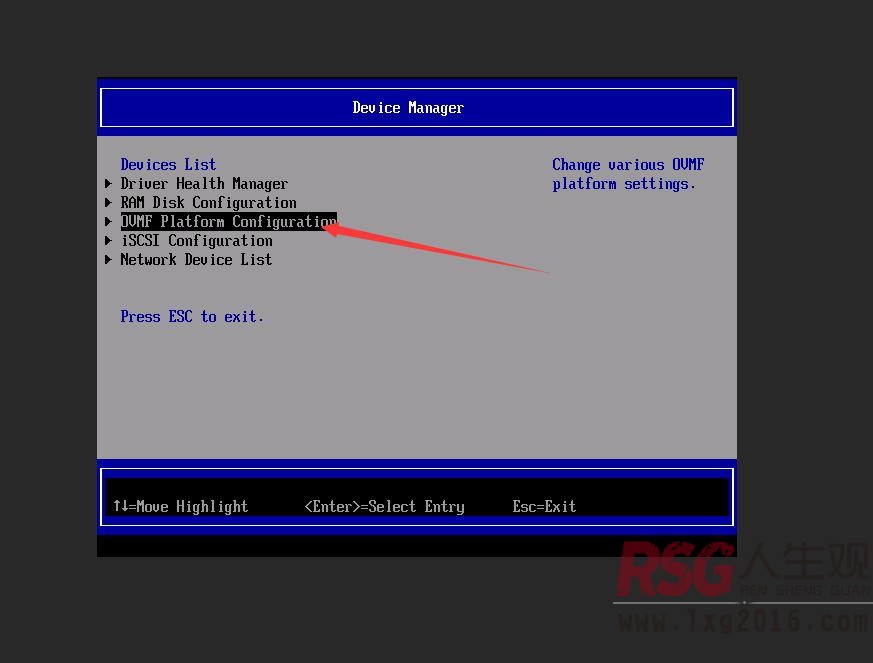
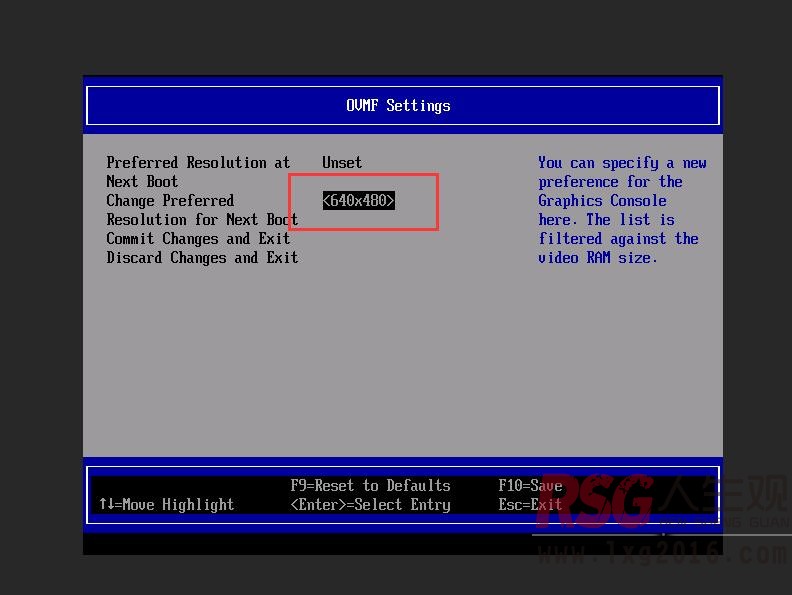
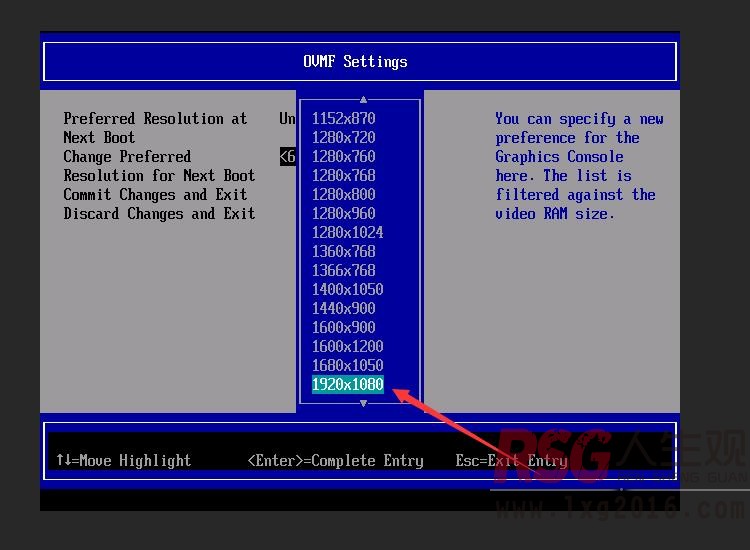
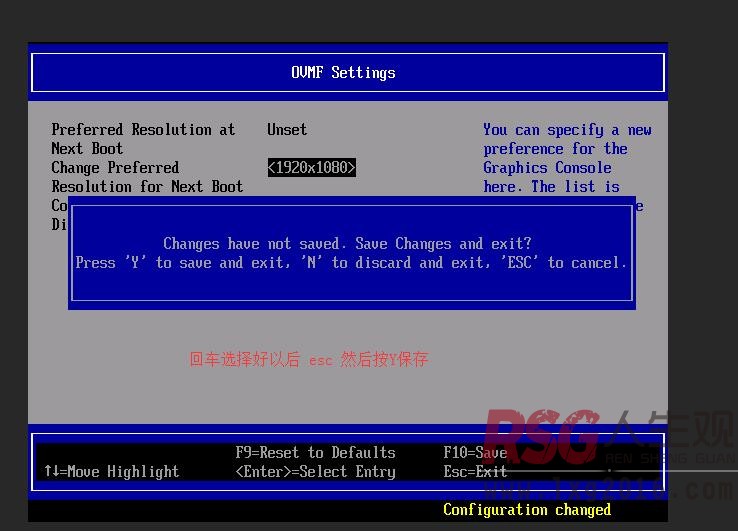
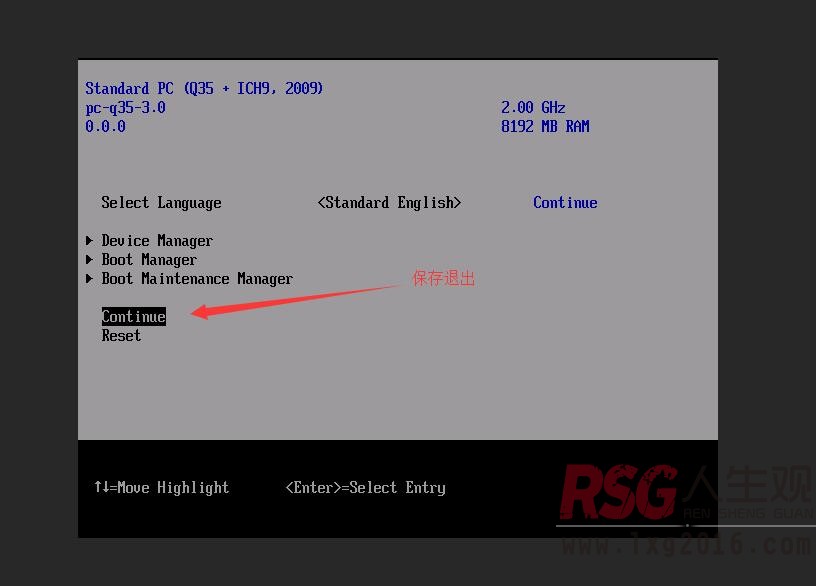
然后我们重启后选择安装,这部分我就不写了! 有些小伙伴可能会遇到这个问题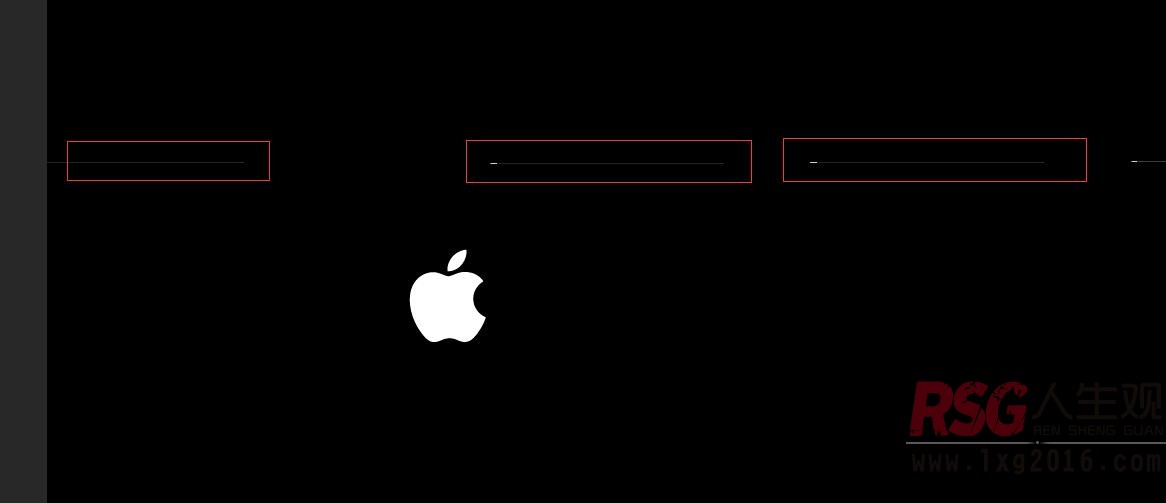
视频传输不正常,这种情况我们要等进度条跑完,然后在虚拟机的位置选择强制关闭!然后在打开!
把19201080的分辨率切换为1366768即可! 然后在进行安装 画面就正常了,在引导安装界面安装成功后, 部分小伙伴的在进去系统第一次配置的时候还有可能会花屏,重复此操作 要等待进度条跑完!然后在吧分辨率切换到1920*1080即可!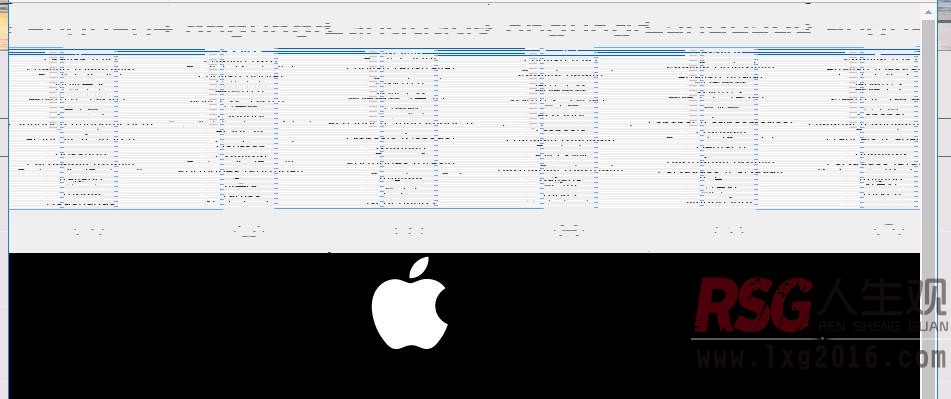
花成这个鸟样 就可以强制关机 修改分辨率了,强制关机如图!找不到的可以看一下!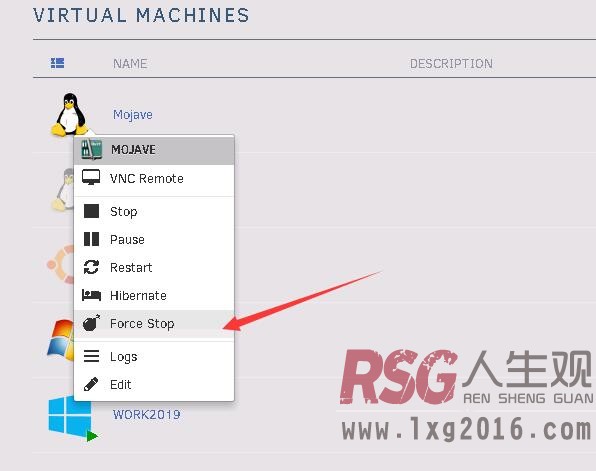
下面是苹果系统安装教程:
我简写吧,这玩意百度一搜索一箩筐 我就没啥必要太详细写了,安装教程都差不多!
磁盘工具进行格式化!咱们的虚拟磁盘 这里我们要选择显示所有设备要不看不到虚拟磁盘!!不会的看图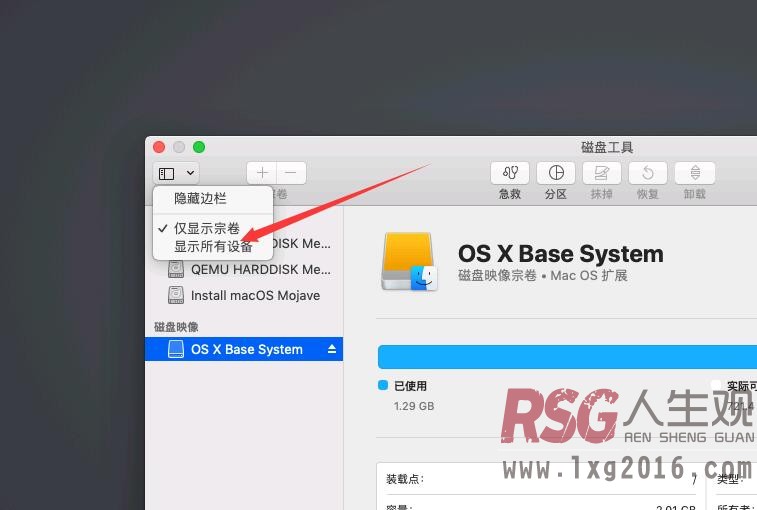
选择抹掉! 配置按照图片中的进行配置!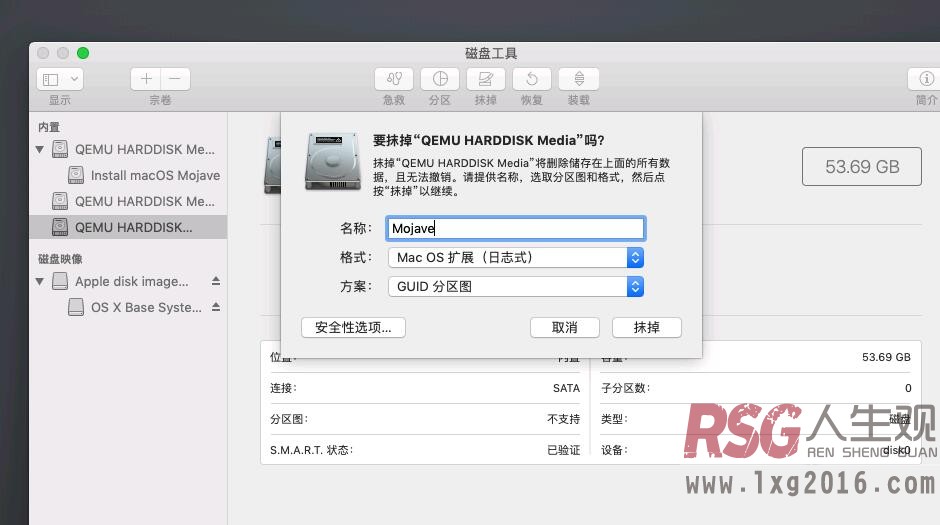
抹掉之后推出磁盘工具 选择安装就可以了然后就疯狂下一步!
安装完成后自行百度去找四叶草配置方案!本教程就不提供了 到此结束 谢谢!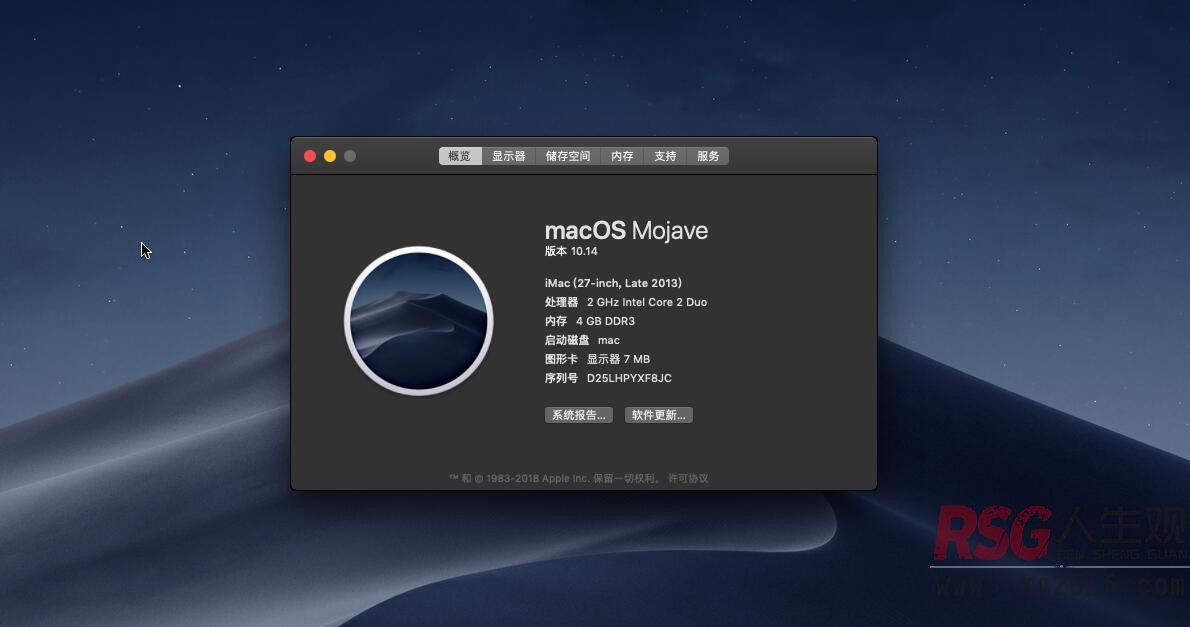
四叶草的基础配置我会考虑以后再本教程下进行补充~!
相关下载
